Bạn vừa sở hữu một chiếc Chromebook mới? Cách bạn thiết lập thiết bị có thể ảnh hưởng lớn đến tốc độ, bảo mật và khả năng sử dụng tổng thể. Vì vậy, việc cấu hình đúng cách là vô cùng quan trọng để bạn có được trải nghiệm tốt nhất. Nếu bạn là người dùng ChromeOS lần đầu, đây là những bước thiết lập cần tuân thủ ngay sau khi mở hộp thiết bị. Hãy cùng tincongngheso.com khám phá các thủ thuật tối ưu Chromebook để nâng tầm trải nghiệm của bạn.
1. Liên Kết Điện Thoại Android Để Đồng Bộ Hóa Liền Mạch Với Chromebook
ChromeOS cho phép bạn liên kết điện thoại Android của mình với Chromebook. Tính năng này mang lại nhiều tiện ích đáng giá, giúp bạn mở khóa Chromebook bằng điện thoại, tự động kết nối với điểm phát sóng (hotspot) khi không có Wi-Fi, nhận tin nhắn và thông báo trực tiếp trên Chromebook. Bạn cũng có thể truy cập ứng dụng và ảnh trên điện thoại, xem các tab đã mở gần đây và tương tác với các cảnh báo.
Để liên kết điện thoại, hãy mở trình khởi chạy (launcher) và điều hướng đến ứng dụng Cài đặt (Settings). Chọn tab “Thiết bị được kết nối” (Connected Devices) và nhấp vào “Thiết lập” (Set Up) bên cạnh mục “Điện thoại Android” (Android Phone). Chromebook sẽ tự động phát hiện mọi điện thoại đã đăng nhập bằng cùng một tài khoản Google. Nếu bạn có nhiều thiết bị, hãy chọn thiết bị bạn muốn ghép nối, nhấp vào “Kết nối” (Connect), nhập mật khẩu của bạn và chọn “Xong” (Done).
2. Cập Nhật ChromeOS Để Tận Hưởng Các Tính Năng & Bảo Mật Mới Nhất
Trước khi bạn mua Chromebook, thiết bị có thể đã ở lại kho của nhà phân phối hoặc cửa hàng máy tính trong nhiều tháng. Trong thời gian đó, Google có thể đã phát hành các bản cập nhật mà chưa được cài đặt. Để đảm bảo bạn có các tính năng và bản vá bảo mật mới nhất, điều cần thiết là bạn phải kiểm tra và cài đặt mọi bản cập nhật hệ điều hành có sẵn. Điều này giúp tối ưu Chromebook của bạn, đảm bảo hoạt động ổn định và an toàn.
Để thực hiện, hãy mở trình khởi chạy và điều hướng đến ứng dụng Cài đặt. Chọn tab “Giới thiệu về ChromeOS” (About Chrome OS) trên thanh bên trái, sau đó nhấp vào “Kiểm tra bản cập nhật” (Check for Updates). Nếu có bản cập nhật, Chromebook của bạn sẽ tự động tải xuống và cài đặt. Khi quá trình hoàn tất, hãy khởi động lại thiết bị của bạn để áp dụng các thay đổi.
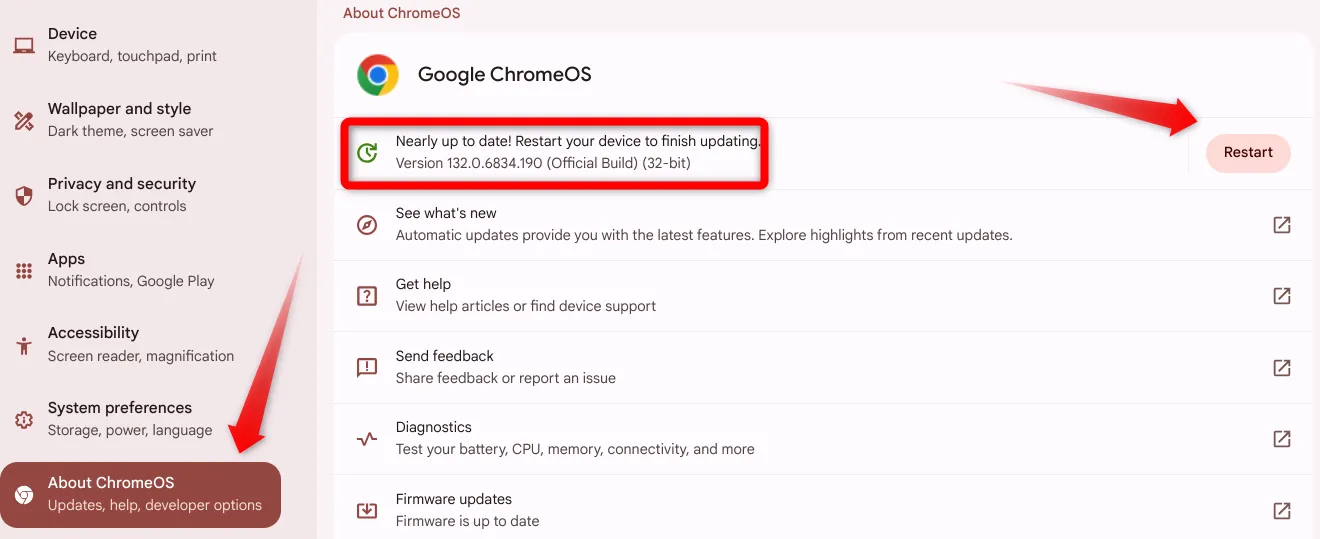 Chromebook khởi động lại để cài đặt bản cập nhật hệ điều hành
Chromebook khởi động lại để cài đặt bản cập nhật hệ điều hành
3. Tải Ứng Dụng Yêu Thích Từ Google Play Store Trên Chromebook
Theo mặc định, ChromeOS đi kèm với một số ứng dụng được cài đặt sẵn, bao gồm YouTube, Camera, Maps và các ứng dụng Google Workspace. Tuy nhiên, không phải mọi ứng dụng bạn cần đều có sẵn ngay từ đầu. Vì vậy, bạn nên cài đặt các ứng dụng yêu thích của mình, điều này có thể dễ dàng thực hiện thông qua Google Play Store—nền tảng tương tự bạn dùng để tải ứng dụng trên điện thoại thông minh Android.
Hãy nhớ rằng hầu hết các ứng dụng Android được thiết kế chủ yếu cho điện thoại thông minh, vì vậy tùy thuộc vào kiểu máy Chromebook của bạn, bạn có thể gặp một số vấn đề tương thích. Để tải xuống ứng dụng, hãy mở Google Play Store, tìm kiếm ứng dụng bạn muốn và nhấp vào “Cài đặt” (Install). Sau khi cài đặt hoàn tất, ứng dụng sẽ xuất hiện trong trình khởi chạy.
4. Tùy Chỉnh Thanh Shelf Của Chromebook Để Truy Cập Nhanh Ứng Dụng
Thanh Shelf của Chromebook giúp bạn truy cập nhanh vào các ứng dụng thường dùng nhất, vì vậy bạn nên ghim những ứng dụng bạn sử dụng thường xuyên. Để ghim một ứng dụng mới cài đặt, hãy nhấp vào biểu tượng hình tròn ở phía dưới bên trái để mở trình khởi chạy, tìm ứng dụng, nhấp chuột phải vào ứng dụng đó và chọn “Ghim vào Shelf” (Pin to Shelf). Tương tự, bạn có thể loại bỏ bất kỳ ứng dụng nào bạn không cần trên Shelf.
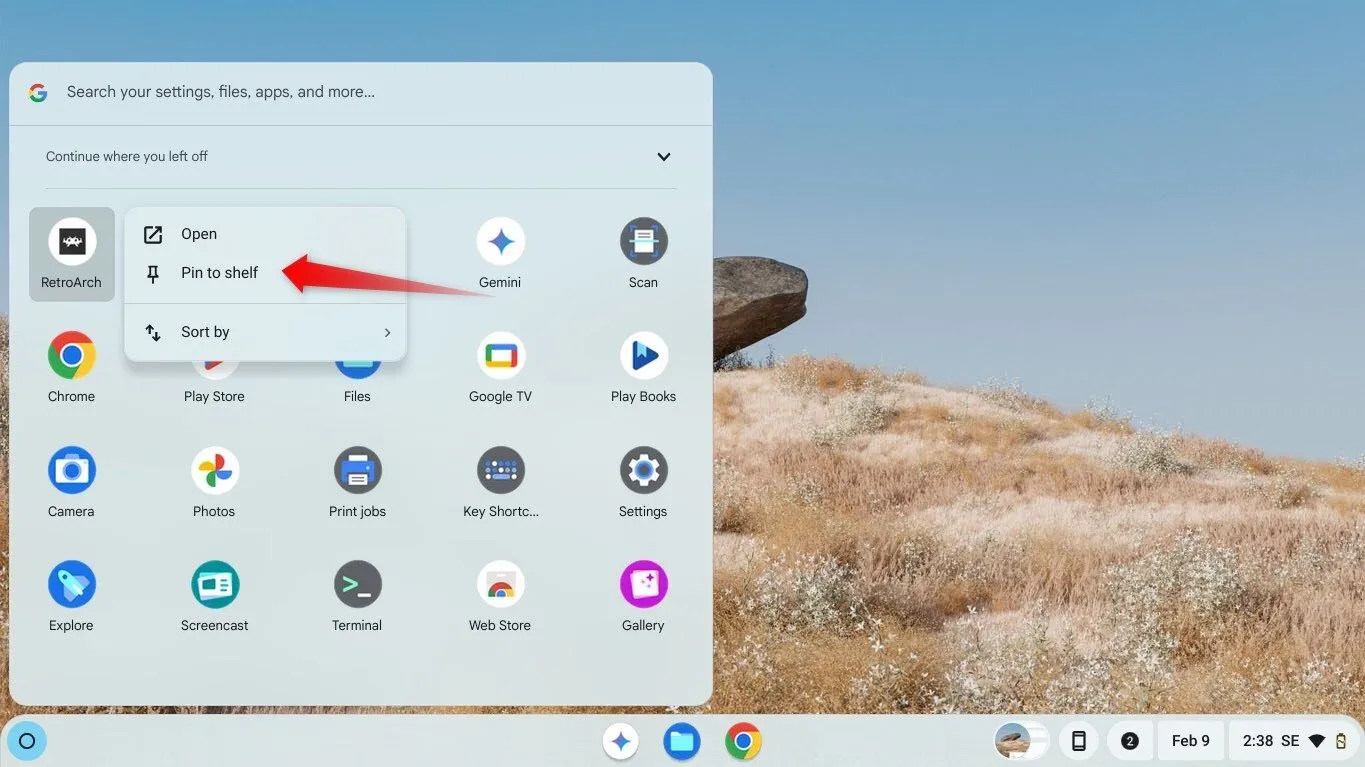 Ghim ứng dụng thường dùng vào thanh Shelf trên ChromeOS
Ghim ứng dụng thường dùng vào thanh Shelf trên ChromeOS
Để bỏ ghim các ứng dụng mặc định, nhấp chuột phải vào chúng trên Shelf và chọn “Bỏ ghim” (Unpin). Nếu bạn thích một giao diện gọn gàng hơn, bạn có thể ẩn Shelf bằng cách nhấp chuột phải vào đó và chọn “Tự động ẩn Shelf” (Autohide Shelf), tùy chọn này chỉ làm cho Shelf hiển thị khi bạn di chuyển con trỏ chuột đến cuối màn hình. Bạn cũng có thể thay đổi vị trí của nó bằng cách nhấp chuột phải vào màn hình nền, chọn “Vị trí Shelf” (Shelf Position) và chọn một vị trí mới.
5. Thay Đổi Cài Đặt Màn Hình Khóa & Bảo Mật Trên Chromebook
Theo mặc định, Chromebook yêu cầu bạn nhập mật khẩu tài khoản Google để đăng nhập. Tuy nhiên, chúng tôi khuyên bạn nên thay đổi mật khẩu này thành một mật khẩu khác để bạn không phải tiết lộ thông tin đăng nhập tài khoản Google của mình nếu cần chia sẻ thiết bị với người khác. Bạn cũng có thể thiết lập mã PIN đăng nhập để đăng nhập nhanh chóng. Đây là một bước quan trọng trong việc tăng cường bảo mật Chromebook.
Để điều chỉnh các cài đặt màn hình khóa này, hãy mở trình khởi chạy và điều hướng đến ứng dụng Cài đặt. Trên thanh bên trái, chọn tab “Quyền riêng tư và bảo mật” (Privacy and Security), sau đó mở cài đặt “Màn hình khóa” (Lock Screen). Để thiết lập mật khẩu khác hoặc mã PIN, nhấp vào “Thiết lập” (Set Up) bên cạnh tùy chọn tương ứng và làm theo hướng dẫn trên màn hình. Bạn sẽ cần nhập mật khẩu hiện tại để xác minh.
 Thiết lập mã PIN và mật khẩu cho màn hình khóa Chromebook
Thiết lập mã PIN và mật khẩu cho màn hình khóa Chromebook
6. Cá Nhân Hóa Giao Diện ChromeOS Cho Trải Nghiệm Tối Ưu
ChromeOS cung cấp nhiều tùy chọn cá nhân hóa để bạn điều chỉnh thiết bị của mình. Bạn có thể đặt hình nền và trình bảo vệ màn hình tùy chỉnh để làm đẹp giao diện, sắp xếp ứng dụng theo màu sắc trong trình khởi chạy hoặc trong các thư mục để dễ dàng truy cập. Ngoài ra, bạn có thể điều chỉnh kích thước và màu sắc của con trỏ để cải thiện khả năng hiển thị và thẩm mỹ, cũng như thay đổi phông chữ để phù hợp với sở thích của mình.
Bạn cũng có thể gán lại chức năng cho các phím nhất định – như Tìm kiếm (Search), Ctrl, Alt, Escape và Backspace – để chúng thực hiện các chức năng khác với nhiệm vụ mặc định. Bạn có thể chuyển đổi giữa chế độ sáng và tối hoặc đặt chế độ tự động thay đổi. Những tùy chọn tùy chỉnh này cho phép bạn cá nhân hóa trải nghiệm Chromebook để phù hợp hơn với sở thích cá nhân, giúp bạn tận hưởng tối đa thiết bị.
7. Thiết Lập Môi Trường Linux Trên Chromebook (Nếu Được Hỗ Trợ)
Nếu Chromebook của bạn hỗ trợ Linux, việc kích hoạt nó có thể cung cấp cho bạn quyền truy cập vào phần mềm, công cụ lập trình, nhiều trò chơi hơn và các tính năng khác mà ChromeOS không hỗ trợ nguyên bản. Để kiểm tra xem thiết bị của bạn có hỗ trợ Linux hay không, hãy truy cập Cài đặt > Giới thiệu về ChromeOS. Nếu bạn thấy tùy chọn “Môi trường phát triển Linux” (Linux Development Environment), Chromebook của bạn tương thích.
Nếu không thấy, thiết bị của bạn có thể không hỗ trợ hoặc bạn có thể không có quyền để kích hoạt nó. Nếu Linux được hỗ trợ, bạn có thể thiết lập bằng cách nhấp vào “Thiết lập” (Set Up). Sau đó, cấp phát dung lượng lưu trữ và chọn “Cài đặt” (Install). Quá trình cài đặt sẽ mất vài phút.
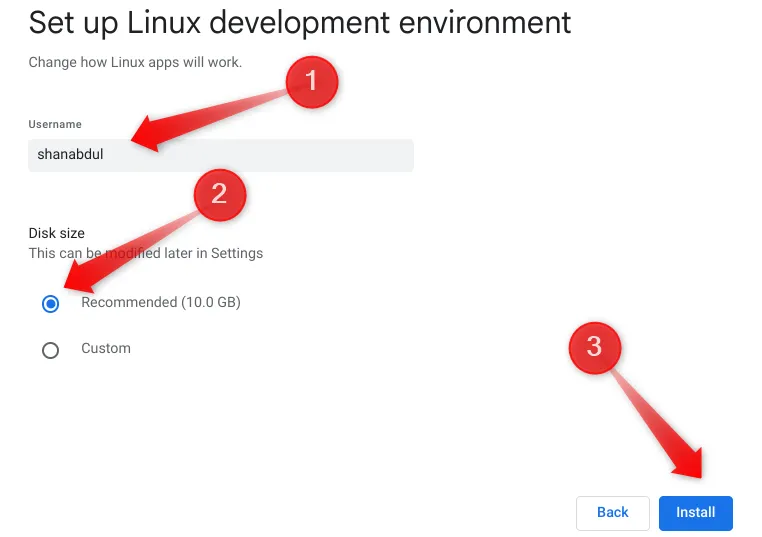 Quá trình cài đặt môi trường phát triển Linux trên Chromebook
Quá trình cài đặt môi trường phát triển Linux trên Chromebook
Khi hoàn tất, hãy mở Terminal và chạy lệnh sau để cập nhật môi trường Linux:
sudo apt update
sudo apt upgrade8. Tùy Chỉnh Trình Duyệt Chrome: Cá Nhân Hóa Trải Nghiệm Lướt Web
Vì Chrome là trình duyệt web mặc định trên Chromebook của bạn, việc cá nhân hóa trình duyệt là một phần quan trọng trong quá trình thiết lập. Điều này giúp bạn tối ưu hóa trải nghiệm duyệt web hàng ngày.
Truy cập Cài đặt > Khi khởi động (On Startup) để đặt một trang cụ thể mở mỗi khi bạn khởi chạy trình duyệt. Để có một giao diện mới, hãy áp dụng một chủ đề (theme) có sẵn hoặc truy cập Cửa hàng Chrome trực tuyến > Chủ đề để chọn một tùy chọn đẹp mắt.
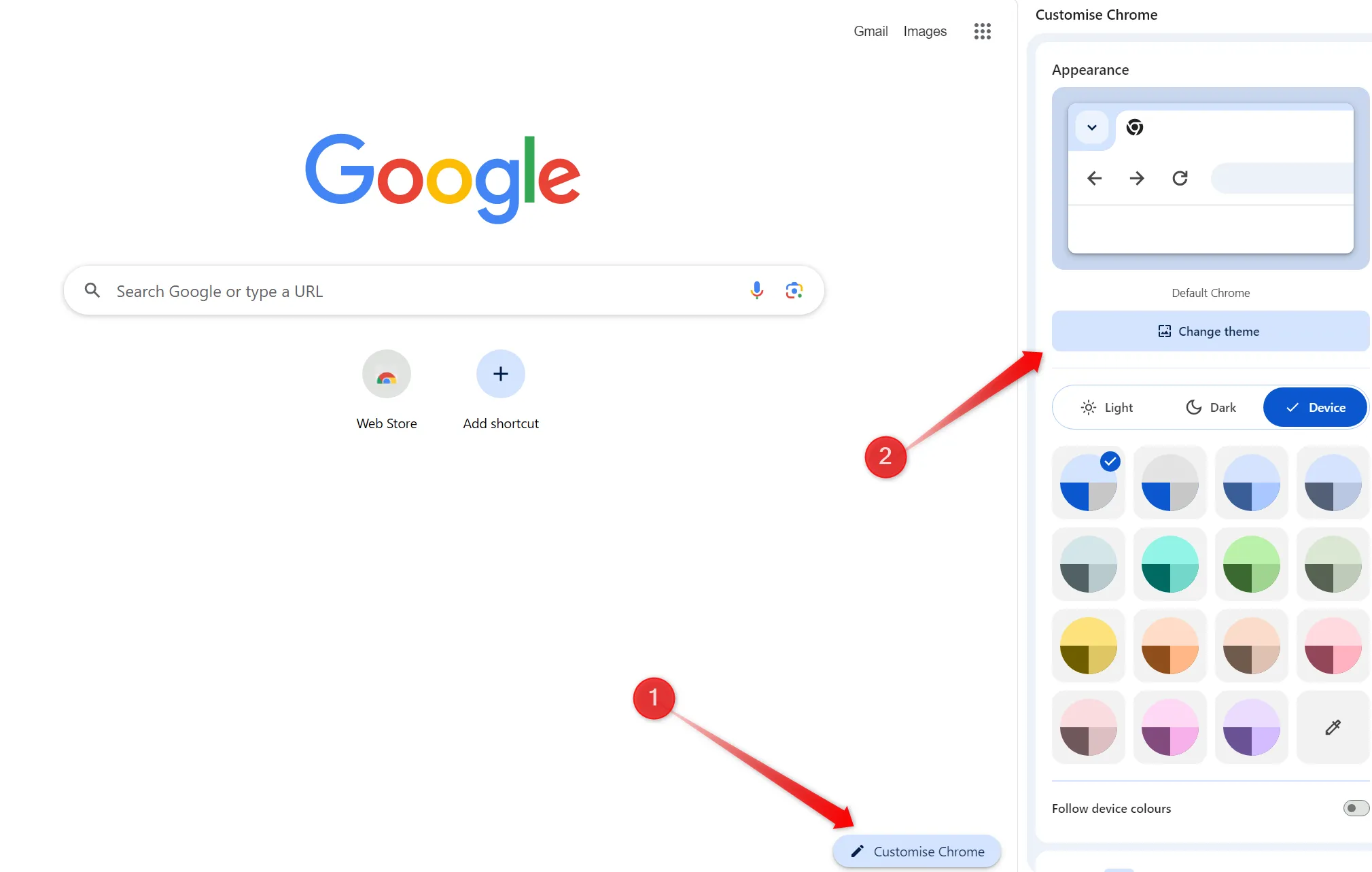 Thay đổi giao diện (theme) trong trình duyệt Google Chrome
Thay đổi giao diện (theme) trong trình duyệt Google Chrome
Nếu bạn thích một công cụ tìm kiếm khác ngoài Google, bạn có thể chuyển đổi bằng cách truy cập Cài đặt > Công cụ tìm kiếm (Search Engine).
Bạn cũng có thể cá nhân hóa trang tab mới bằng cách thay đổi hình nền và thêm lối tắt.
Ngoài ra, bạn có thể thêm các tính năng thường dùng vào thanh công cụ, điều chỉnh phông chữ để phù hợp với phong cách của mình và khám phá Chrome Flags để thử nghiệm các tính năng thử nghiệm. Bạn cũng có thể cấu hình chế độ trình duyệt để thích ứng dựa trên thiết bị của bạn, bắt đầu đánh dấu các trang web yêu thích và cài đặt các tiện ích mở rộng hữu ích để tăng năng suất và chức năng.
Nếu bạn vừa mua một chiếc Chromebook và đang sử dụng nó lần đầu, hãy thực hiện các bước được nêu trên để tối ưu thiết bị. Ngoài các thiết lập này, bạn có thể điều chỉnh cài đặt bàn di chuột và bàn phím, sửa đổi tùy chọn thông báo, cấu hình cài đặt mạng và tùy chỉnh các tùy chọn bảo mật và quyền riêng tư để phù hợp với nhu cầu của mình nhằm cá nhân hóa thiết bị hơn nữa. Hãy bắt đầu khám phá và chia sẻ trải nghiệm Chromebook của bạn cùng tincongngheso.com nhé!